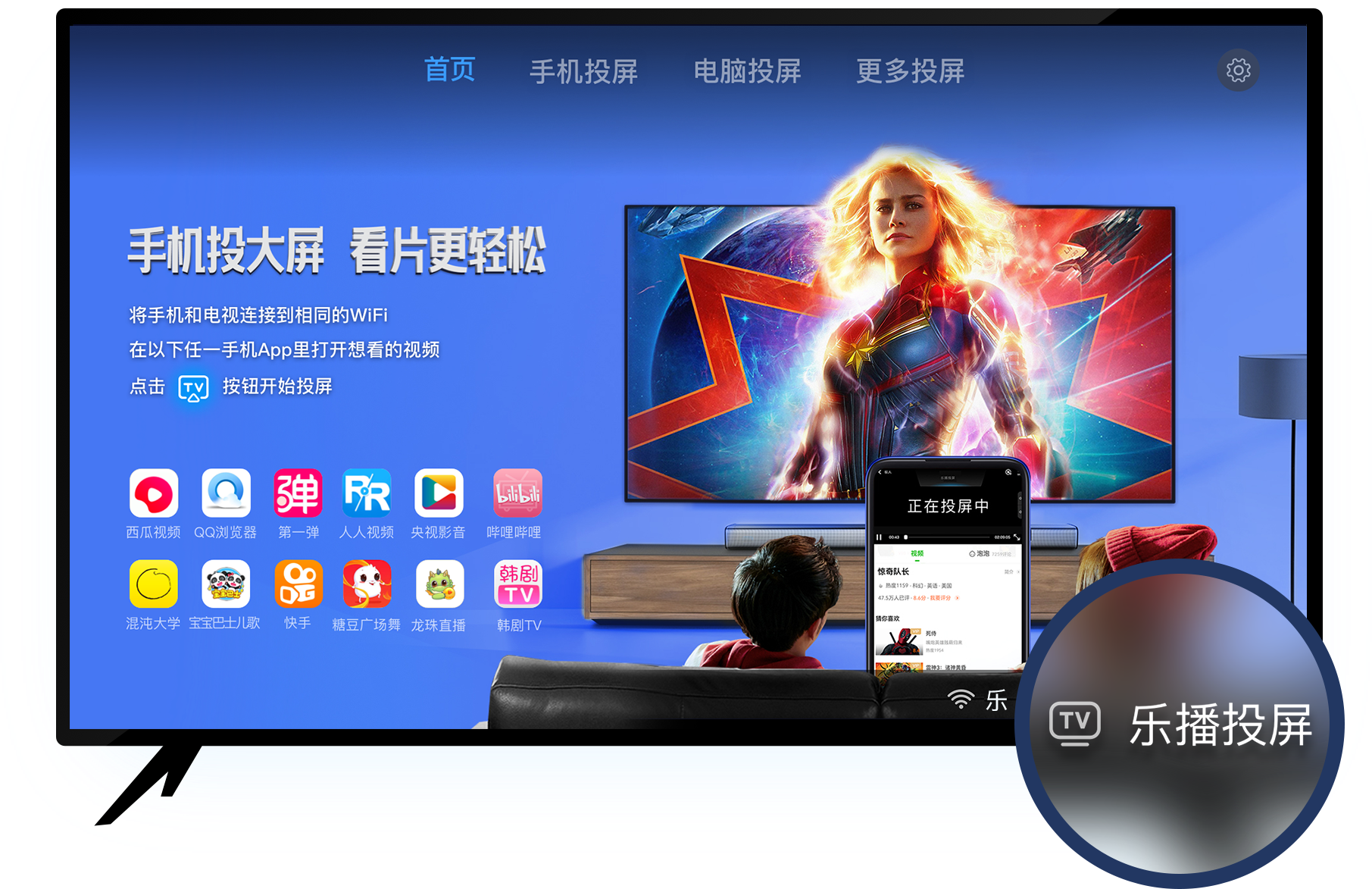
好用的无线投屏软件:
乐播投屏通过对全球超过95%主流智能电视/投影仪进行软硬件适配,只为让用户享受极致投屏体验,已累计帮助超过3亿台智能电视拥有投屏能力,只要装了乐播投屏,你的电视就能投屏!支持10000多个音视频APP投屏。。投屏玩法包括:手机镜像投屏,电脑镜像投屏、影视投屏、游戏投屏、会议投屏、短视频投屏、网盘投屏、直播投屏、儿歌幼教、瑜伽健身投屏等,全面满足用户娱乐、学习、工作的全场景投屏需求。
现今随着智能化的不断发展,家用电器的智能化也逐渐普及,现在最完善的智能电器设备要数电视了。智能化的完善使得各个智能电器之间可是实现数据互联。下面就介绍一下电脑怎么投屏到智能电视。
DLNA、Miracast 等技术是一种网络设备间共享媒体的解决方案。从 Windows 7 开始就支持 DLNA 或 Miracast 等无线显示技术,现在一些国产智能电视也已经支持 DLNA 或 Miracast了,这就为我们在电脑和电视之间方便地共享多媒体提供了条件。下面就由乐播的工程师为大家讲解一下具体步骤。
1、“开始”--t;“控制面板”--“网络和 Internet”--“网络和共享中心”,在“查看活动网络”中的路由器名称下方,有个“公用网络”,这是 Windows 7 定义的一种“网络位置类型”,在这种类型下,各种共享和发现功能都是关闭的,DLNA或 Miracast也无法发挥作用。

2、这里我们点击“公共网络”,Windows 将会弹出“设置网络位置”窗口,其中有“家庭网络”、“工作网络”和“公共网络”三种。我们点击“家庭网络”,Windows 将会启动“家庭组”建立向导,这里可以参考引用经验里的操作,建立一个家庭组。
3、家庭组建好后,在电脑上打开“图片”文件夹,在一幅(或一组)图片上右键,右键菜单里多出一个命令“播放”。点击弹出二级菜单,如果支持DLNA 或Miracast 的电视机处于开机状态,则二级菜单中就会出现一个对应电视机的设备名。
4、我们点击这个设备,Windows 将会弹出“播放”窗口,窗口上方列出当前可用的播放设备,下方则列出即将播放的一个(或一组)文件,可以在列表中控制各个文件的播放。当双击一个待播放的文件时,电视上正在播放的画面将会停止;稍等片刻,被双击的文件(如图为一幅图片)就会出现在电视屏幕上。
5、同样的方法,还可以将音乐和视频投射到电视上去。
6、在电脑上右键单击一个音乐文件,在右键菜单中,通过“播放”——电视设备名称,即可实现在电视音响上用比电脑更好的音效播放音乐。

乐播投屏TV版—好用的无线投屏软件
全网累积1.5亿用户。支持500多个音视频APP投屏。独有一键投手机屏幕,一键投电脑屏幕。手机任何内容都能变大看。投屏玩法有:手机投屏,电脑投屏,视频投屏、游戏投屏、会议投屏、微信抖音投屏、网盘投屏、直播投屏;儿歌幼教、瑜伽健身投电视学等;官网:https://www.lebo.cn 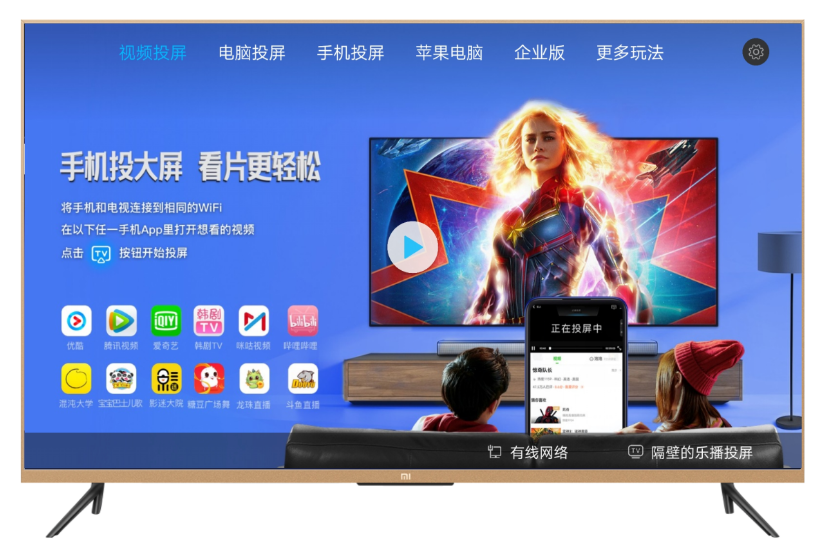
了解更多;怎么下载:
怎么使用:

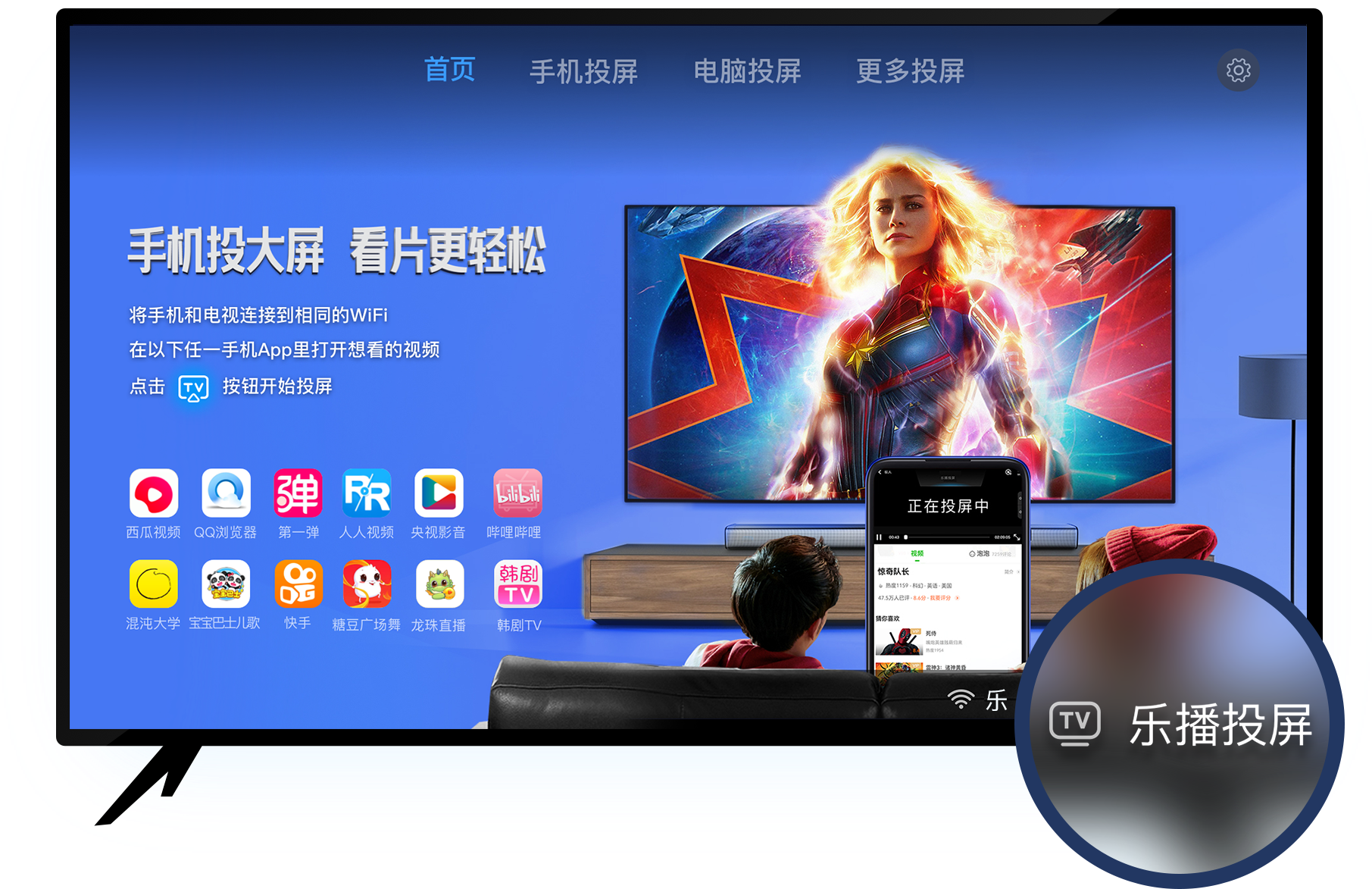
乐播投屏通过对全球超过95%主流智能电视/投影仪进行软硬件适配,只为让用户享受极致投屏体验,已累计帮助超过3亿台智能电视拥有投屏能力,只要装了乐播投屏,你的电视就能投屏!支持10000多个音视频APP投屏。。投屏玩法包括:手机镜像投屏,电脑镜像投屏、影视投屏、游戏投屏、会议投屏、短视频投屏、网盘投屏、直播投屏、儿歌幼教、瑜伽健身投屏等,全面满足用户娱乐、学习、工作的全场景投屏需求。